خالی کردن رم آیفون؛ روشهای کاربردی و آسان
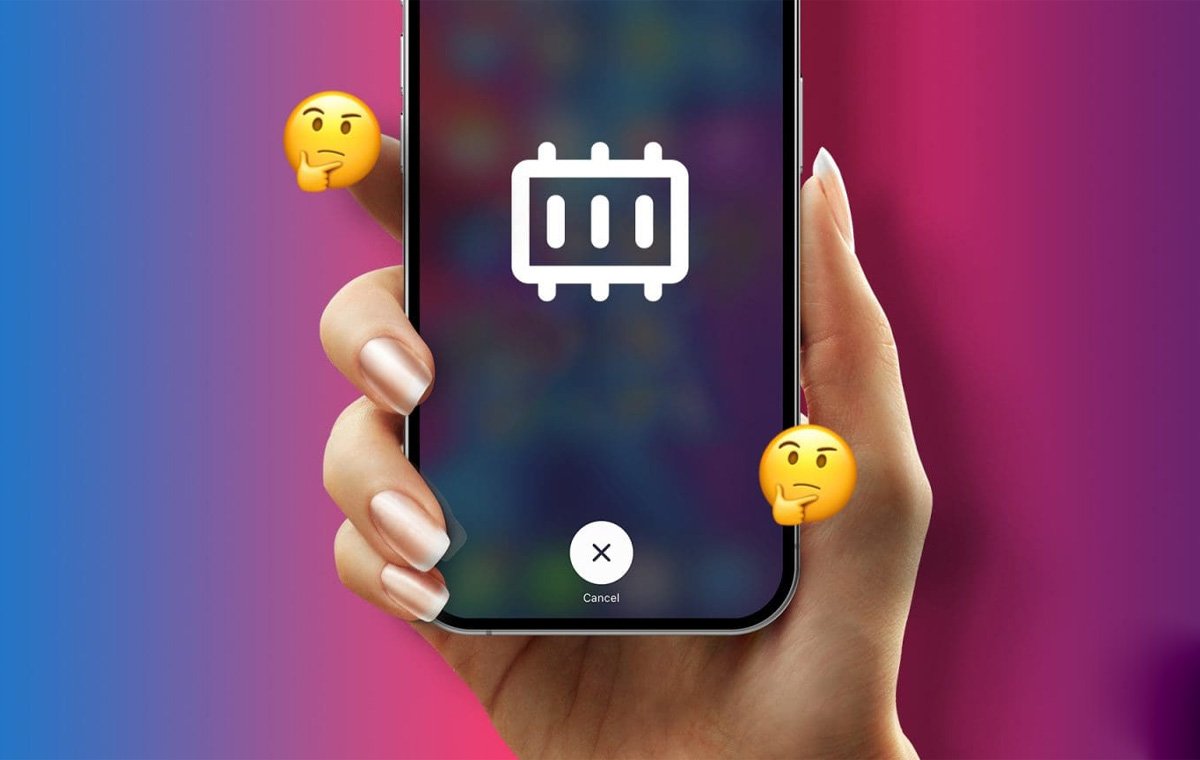
اگر در حین کار با گوشی آیفون خود دچار مشکل شدهاید یا گوشی شما مدام هنگ میکند، میتوانید با خالی کردن رم آیفون تا حدی این مشکلات را رفع کنید. گوشیهای آیفون برای اجرای وظایف مختلف مثل بهروزرسانیها و… از رم دستگاه استفاده میکنند. این گوشیها در مدیریت رم معمولا کارایی بالایی از خود نشان میدهند و به صورت خودکار بخش زیادی از فایلها را پاک میکنند، اما ممکن است گاهی اوقات شرایطی ایجاد شود که نیاز به پاک کردن رم آیفون به صورت دستی پیدا کنید. با این مقاله از دیجیکالا مگ همراه باشید تا همه روشهای این کار را به شما آموزش دهیم. در ابتدای مطلب اجازه دهید به چند سوال در رابطه با خالی کردن رم آیفون پاسخ دهیم.
آیا خالی کردن رم آیفون بی خطر است؟
افزایش عمر باتری با پاک کردن رم
آیا زمان بارگذاری برنامهها پس از خالی کردن رم افزایش مییابد؟
نقش خالی کردن رم در عملکرد گوشی
چگونه رم را در آیفون خالی یا آزاد کنیم؟
خالی کردن حافظه رم با کمک Settings
استفاده از Assistive Touch
بستن اجباری برنامه (Force Closing)
Offload کردن برنامههای غیرقابل استفاده
حذف برنامههای اضافی
استفاده از Soft Reset
سخن پایانی
آیا خالی کردن رم آیفون بی خطر است؟

خالی کردن رم در آیفون معمولاً یک فرآیند سریع و ایمن است که روی اطلاعات ضروری دستگاه شما تاثیر نمیگذارد. با این حال،بهتر است این کار را زمانی انجام دهید که مشکلی در عملکرد ایجاد شود و باعث تاخیر و خرابی شود. به طور معمول آیفون به صورت خودکار این کار را انجام میدهد و نیاز به پاک کردن دستی نیست.
افزایش عمر باتری با پاک کردن رم
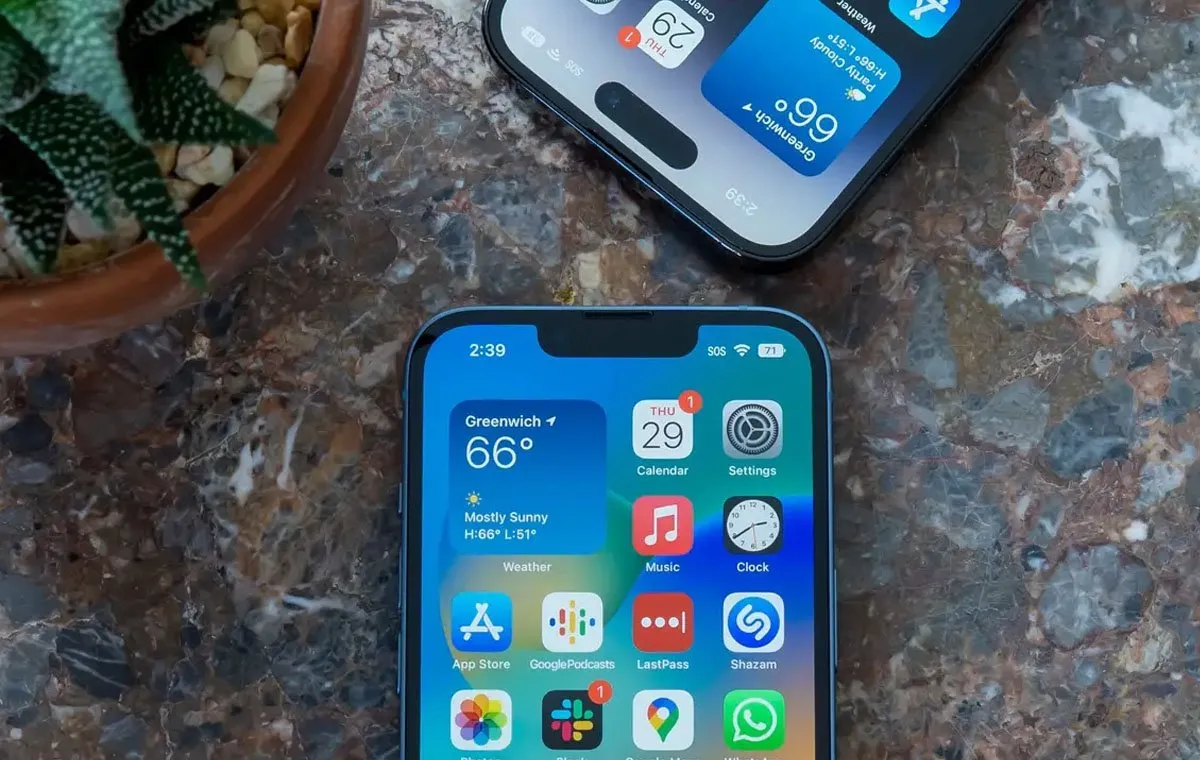
خالی کردن رم به خودی خود بر عمر باتری آیفون شما تأثیر نمیگذارد، اما این کار بر نحوه استفاده سایر برنامهها از منابع گوشی شما تاثیر دارد. این موضوع در نهایت به افزایش عمر باتری آیفون شما کمک میکند.
در نظر داشته باشید این تاثیر، به شرایط دیگر نیز بستگی دارد. خالی کردن حافظه رم معمولا باعث میشود نیاز به راهاندازی مجدد برخی برنامهها داشته باشید، به همین جهت توصیه ما این است که پاکسازی حافظه آیفون را به عنوان آخرین راه حل استفاده کنید.
آیا زمان بارگذاری برنامهها پس از خالی کردن رم افزایش مییابد؟
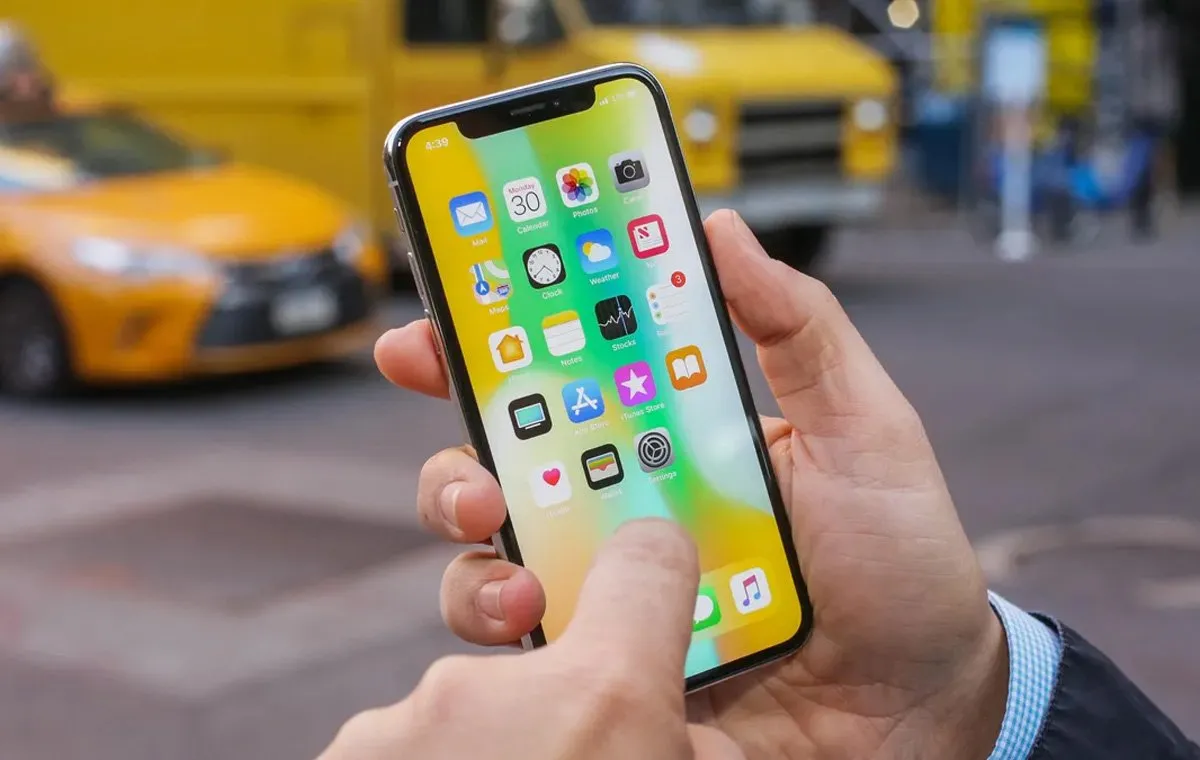
خالی کردن رم به آزاد کردن حافظه آیفون شما کمک می کند. این حافظه آزاد شده میتواند برای کارهای دیگر مانند بارگیری و استفاده از برنامهها استفاده شود.پس میتوان نتیجه گرفت بارگذاری برنامهها سریعتر انجام میشود و در برخی موارد تجربه کلی کاربر را بهبود بخشد. این موضوع به خصوص برای برنامههایی که از منابع سیستم بیشتری استفاده میکنند، مانند برخی بازیها، آشکارتر خواهد بود.
نقش خالی کردن رم در عملکرد گوشی

برای خالی کردن برنامه دو گزینه حذف (offloading) یا حذف نصب (uninstalling) برای شما وجود دارد. استفاده از مورد اول فقط باعث پاک شدن برنامه میشود اما مورد دوم اطلاعات برنامه را نیز از حافظه آیفون شما حذف میکند. این موضوع به آزاد کردن فضای ذخیرهسازی دستگاه و از طریق آن، به بهبود استفاده از حافظه در آیفون شما کمک میکند.
چگونه رم را در آیفون خالی یا آزاد کنیم؟

حالا که به برخی سوالات شما در رابطه با اتفاقات پس از خالی کردن رم آیفون پاسخ دادیم، اجازه دهید یک مرحله جلوتر برویم و به روش این کار بپردازیم.
در نظر داشته باشید اگر گوشی شما دارای دکمه فیزیکی Home است، میتوانید با فشار دادن آن اقدام به پاکسازی حافظه کنید. در ادامه مطلب این موضوع را به طور کامل توصیح دادهایم:
خالی کردن حافظه رم با کمک Settings
برای انجام این کار مراحل زیر را دنبال کنید:
- مرحله ۱: Settings را باز کنید و روی General ضربه بزنید.
- مرحله ۲: در اینجا، بر روی Shut Down کلیک کنید.
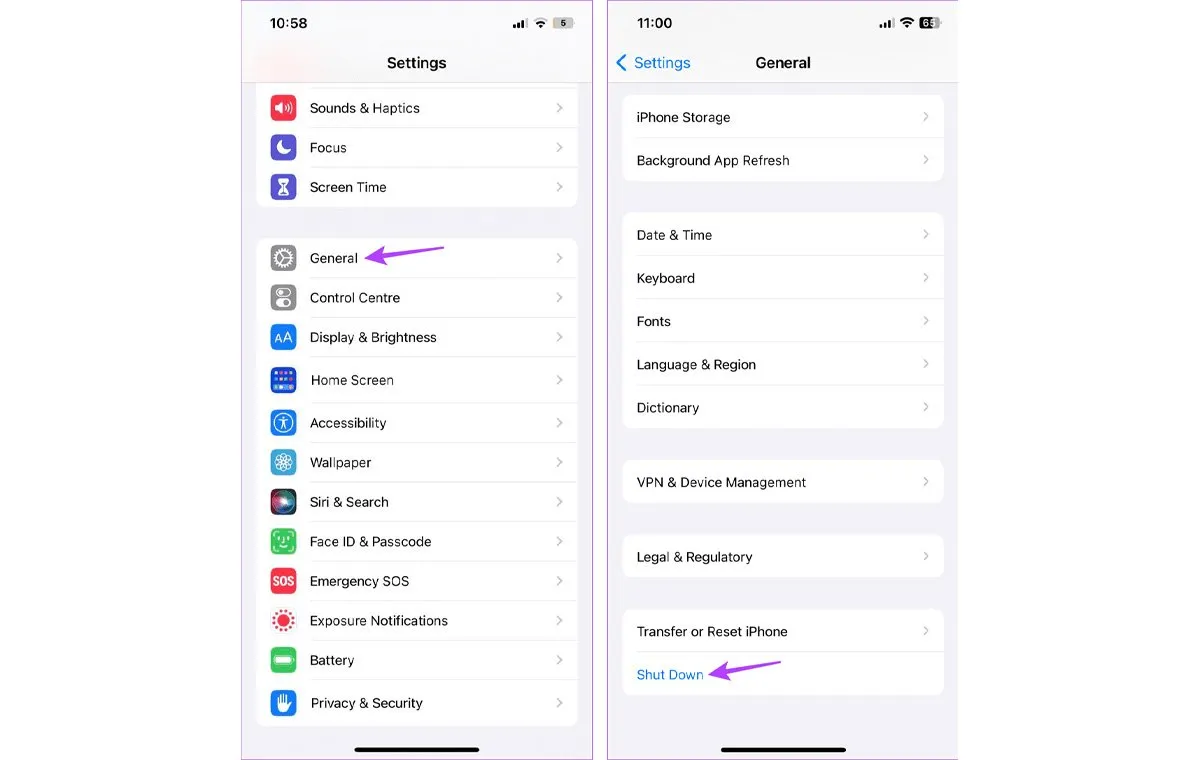
- مرحله ۳: صبر کنید تا نوار لغزنده خاموش کردن (turn-off slider) ظاهر شود.
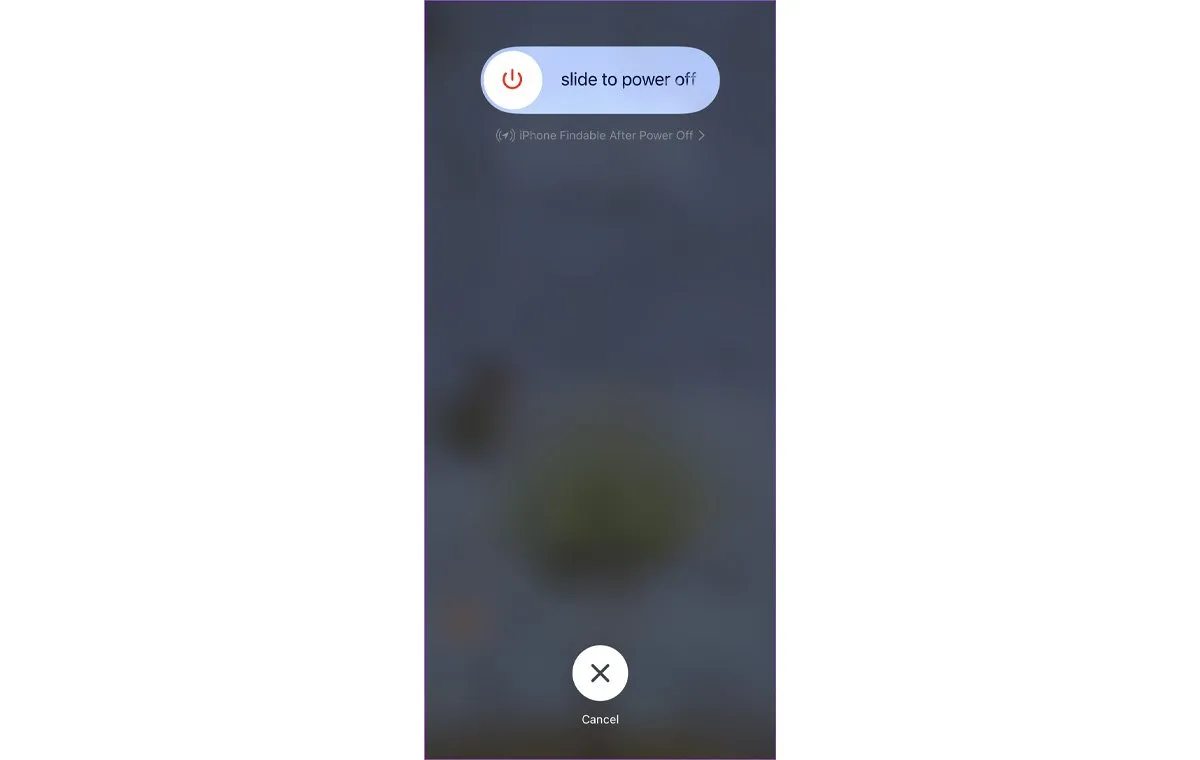
- مرحله ۳: اکنون، دکمه Home را به مدت طولانی فشار دهید. منتظر بمانید تا صفحه آیفون شما خالی شود.
سپس، دکمه Home را رها کنید و پس از ظاهر شدن صفحه قفل، رمز عبور دستگاه را وارد کنید تا فرآیند به پایان برسد.
استفاده از Assistive Touch
اگر آیفون شما دارای Face ID است، میتوانید از Assistive Touch برای خالی کردن رم در آیفون خود استفاده کنید. به این ترتیب میتوانید از دکمه Home مجازی استفاده کنید، به خصوص که دستگاه شما به دکمه فیزیکی نیز مجهز نیست. برای این کار:
- مرحله ۱: منوی Settings را باز کنید و روی Accessibility ضربه بزنید.
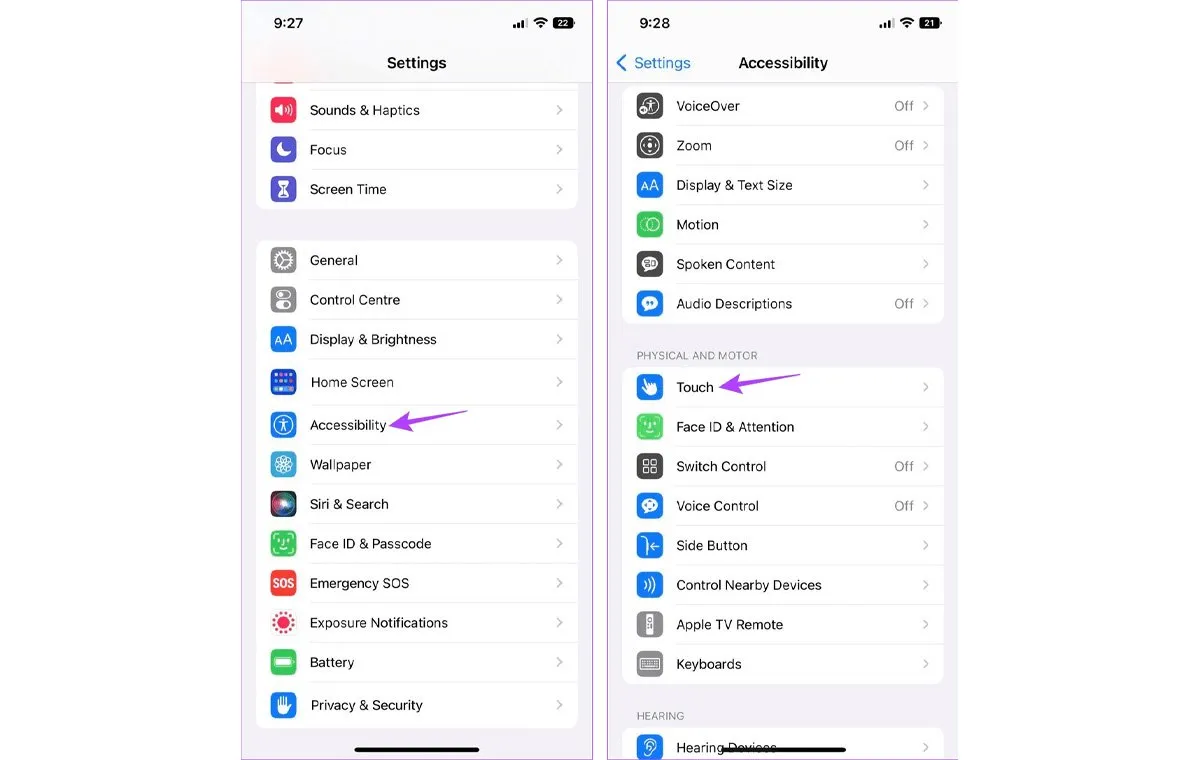
- مرحله ۲: در ادامه، روی Touch بزنید و راهی AssistiveTouch شوید.
- مرحله ۳: سپس کلید Assistive Touch را روشن کنید.
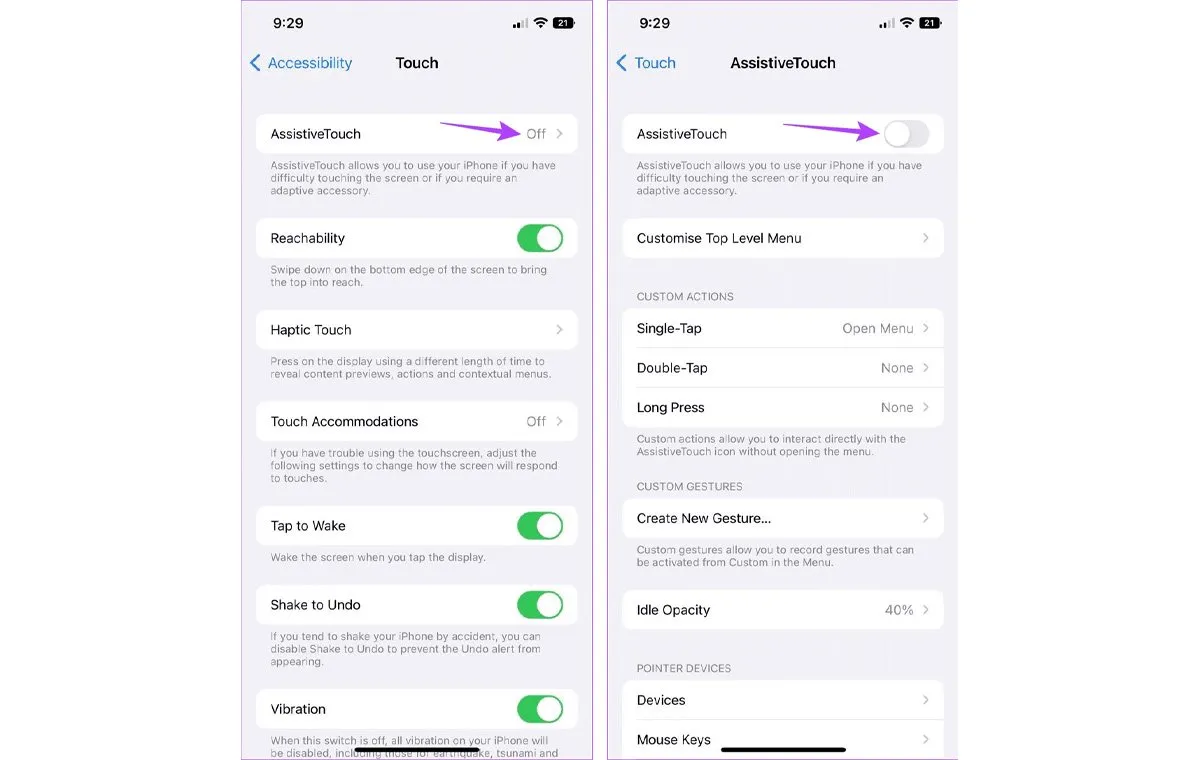
- مرحله ۴: پس از اتمام، به صفحه Settings اصلی برگردید و روی General ضربه بزنید.

- مرحله ۵: به پایین بروید و روی Shut Down کلیک کنید، صبر کنید تا نوار لغزنده خاموش کردن ظاهر شود.
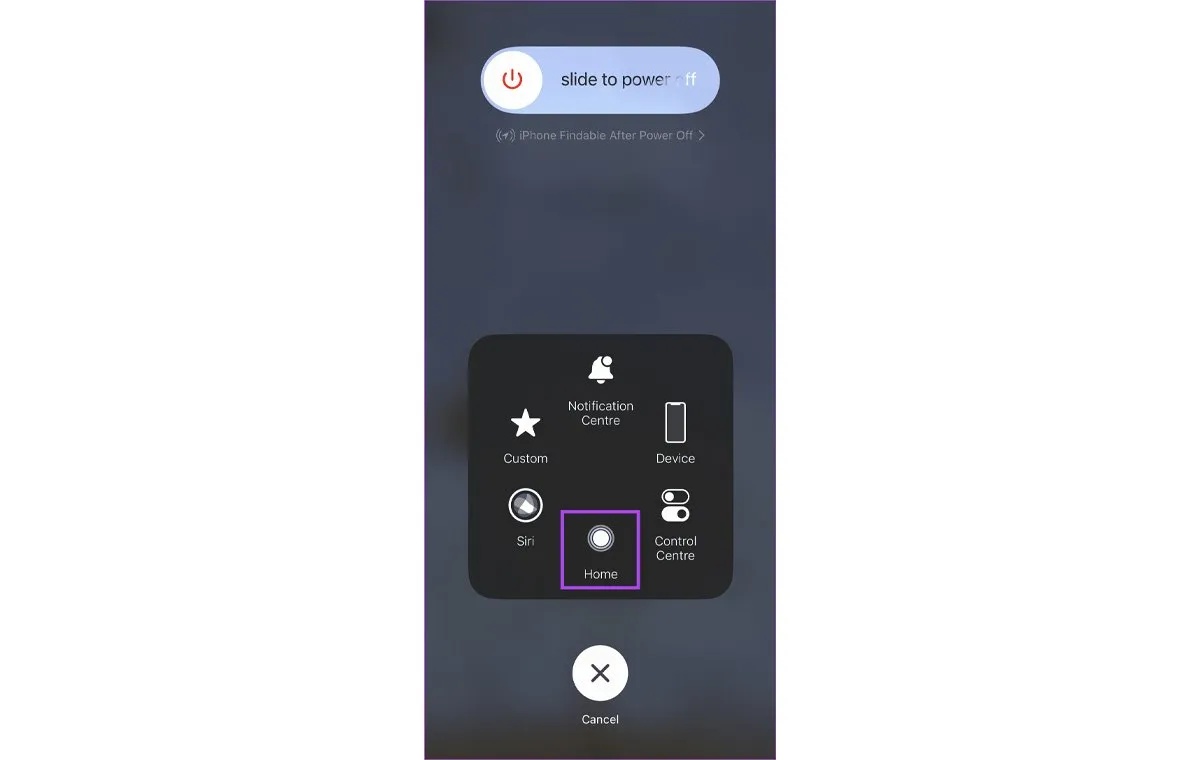
- مرحله ۶: در ادامه، روی دکمه Assistive Touch ضربه بزنید تا گزینههای بیشتری را ببینید.
- مرحله ۷: سپس روی صفحه اصلی (Home) ضربه بزنید.
قبل از بازگشت به صفحه قفل اصلی، صفحه نمایش گوشی شما باید برای مدت کوتاهی چشمک بزند. این موضوع نشاندهنده خالی کردن حافظه رم آیفون است.
بستن اجباری برنامه (Force Closing)
اجرای برنامهها در پسزمینه به شما در دسترسی سریع به آنها کمک میکند. با این حال، این برنامههای فعال به طور دائم از حافظه دستگاه شما در پس زمینه استفاده میکنند. بنابراین، اگر با مشکل از کار افتادن یا اجرای کند برنامهها مواجه شدهاید، بهتر است همه برنامههای پسزمینه را پاک کنید. سپس، آنها را از نو شروع کنید. این موضوع نه تنها میتواند به کاهش مصرف رم کمک کند، بلکه برخی از مشکلات برنامه را نیز برطرف میکند. برای استفاده از این روش، مراحل زیر را دنبال کنید:
- مرحله ۱: برای باز کردن برنامههای پس زمینه، انگشت خود را از پایین صفحه به بالا بکشید. یا اگر آیفون شما دارای دکمه Home است، آن را دوبار فشار دهید تا برنامهها مشخص شود.
- مرحله ۲: پس از باز شدن برنامههای پسزمینه، انگشت خود را به سمت بالا بکشید تا همه برنامهها بسته شود. تمام برنامههای قابل مشاهده را مرور کنید و این روند را تا زمانی که همه برنامهها ناپدید شوند تکرار کنید.
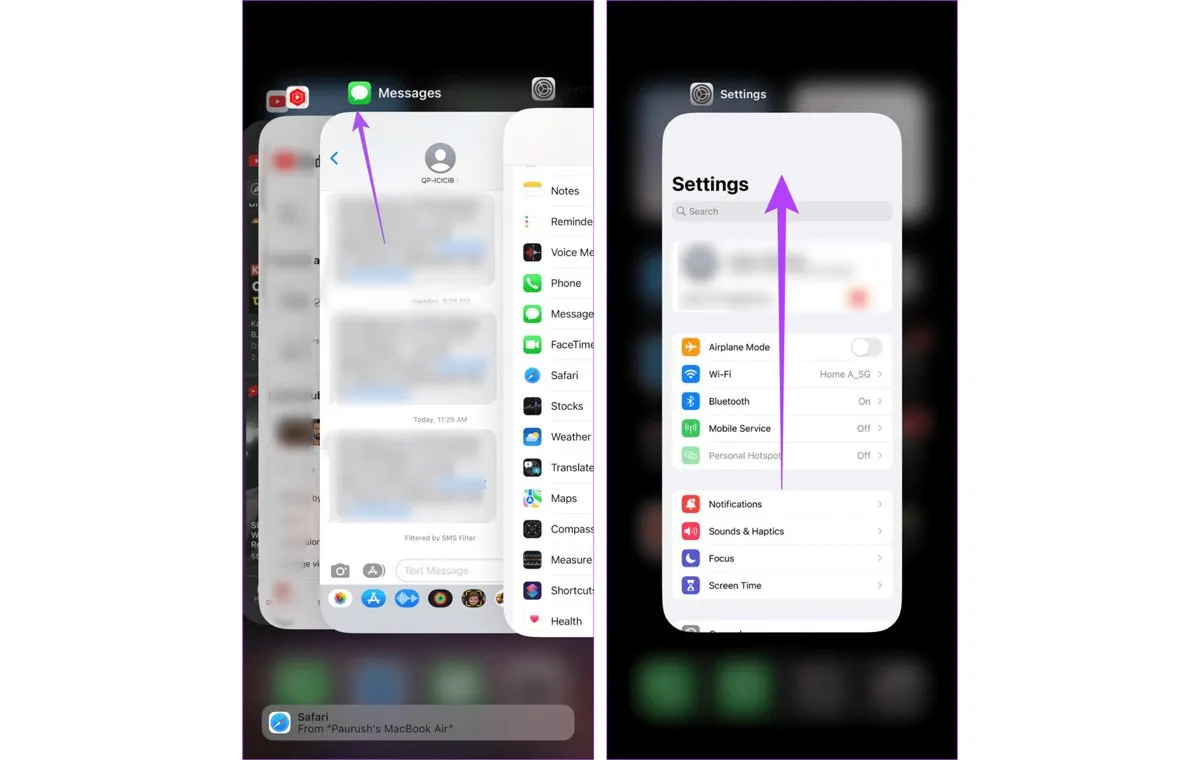
- مرحله ۳: در ادامه، برای باز کردن یک برنامه روی آیکون آن ضربه بزنید تا بتوانید مجدد از آنها استفاده کنید.
Offload کردن برنامههای غیرقابل استفاده
اگر برنامههایی دارید که در حال حاضر استفاده نمیکنید، میتوانید آنها را از آیفون خود Offload کنید. این روش در عین اینکه برنامه را حذف میکند، اطلاعات مربوط به آن را حفظ میکند. این کار یک روش عالی برای خالی کردن رم آیفون است که به شما این اطمینان را میدهد که میتوانید بعدها به برنامههایی که در حال حاضر برای شما کارایی ندارد، دسترسی پیدا کنید. برای استفاده از این روش مراحل زیر را دنبال کنید.
- مرحله ۱: Settings را باز کنید و روی General ضربه بزنید.
- مرحله ۲: در اینجا، روی iPhone Storage کلیک کنید.
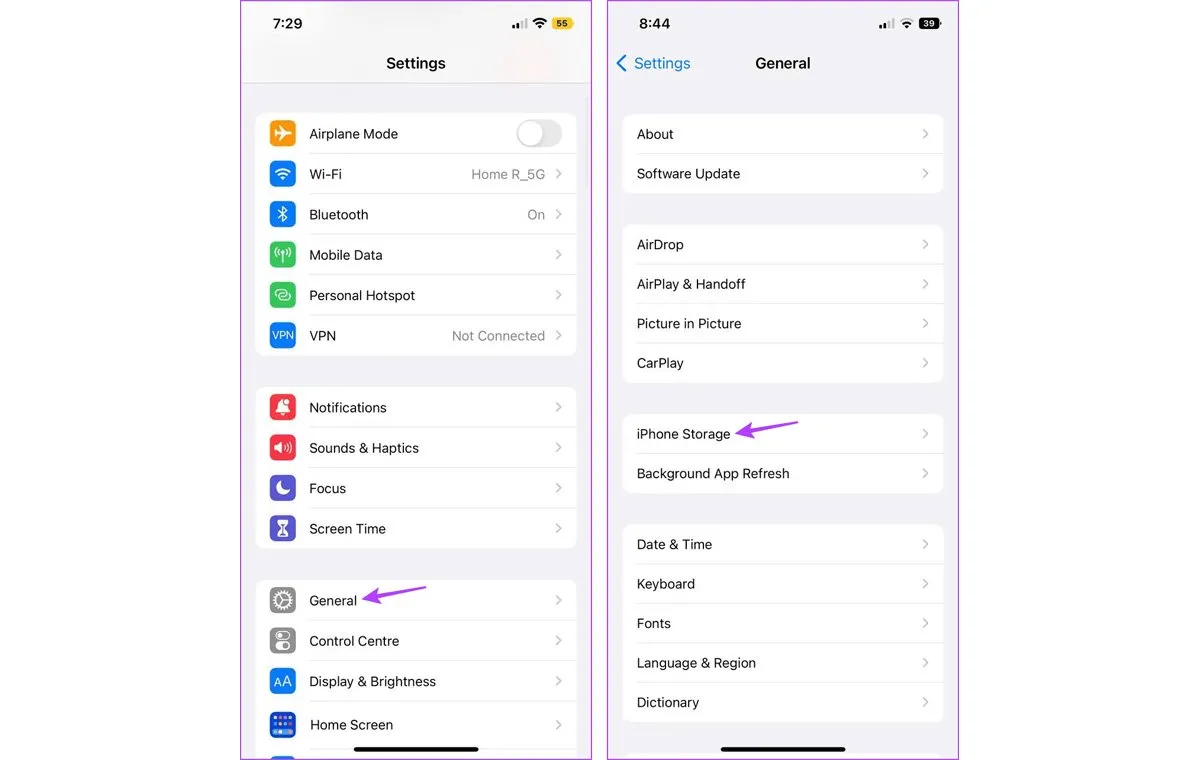
- مرحله ۳: اکنون در میان برنامههای نصب شده فعلی اسکرول کنید و روی آیکون برنامه مورد نظر ضربه بزنید.
- مرحله ۴: در ادامه روی Offload App ضربه بزنید. هنگامی که از شما خواسته شد، برای تایید، مجدد روی Offload App کلیک کنید.
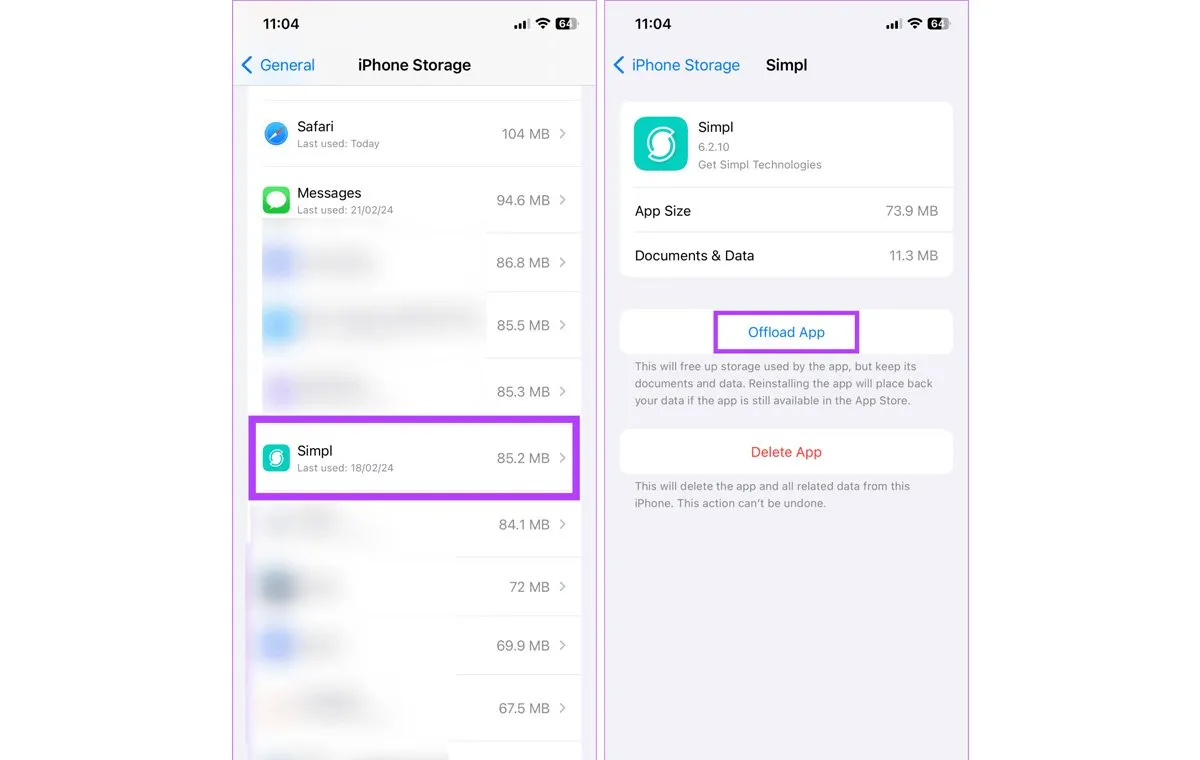
با این کار برنامه انتخابی Offload میشود. همچنین میتوانید این مراحل را تکرار کنید تا سایر برنامهها را نیز در آیفون خود Offload کنید.
حذف برنامههای اضافی
با گذشت زمان، گوشی شما به خانهای برای برنامههای مختلف تبدیل میشود. این موضوع باعث پر یا محدود شدن فضای ذخیره سازی آیفون میشود. هنگامی که این اتفاق میافتد، همه برنامهها برای پردازش به حافظه بیشتری نیاز دارند و مصرف RAM را افزایش میدهد. برای خالی کردن رم آیفون، پیشنهاد ما حذف برنامههایی است که کاربرد زیادی برای شما ندارند. برای این کار مراحل زیر را دنبال کنید:
- مرحله ۱: به برنامه مربوطه بروید و آن را به مدت طولانی فشار دهید.
- مرحله ۲: پس از ظاهر شدن گزینهها، روی Remove App ضربه بزنید.
- مرحله ۳: در ادامه، روی Delete App ضربه بزنید. در صورت درخواست، روی Delete کلیک کنید.
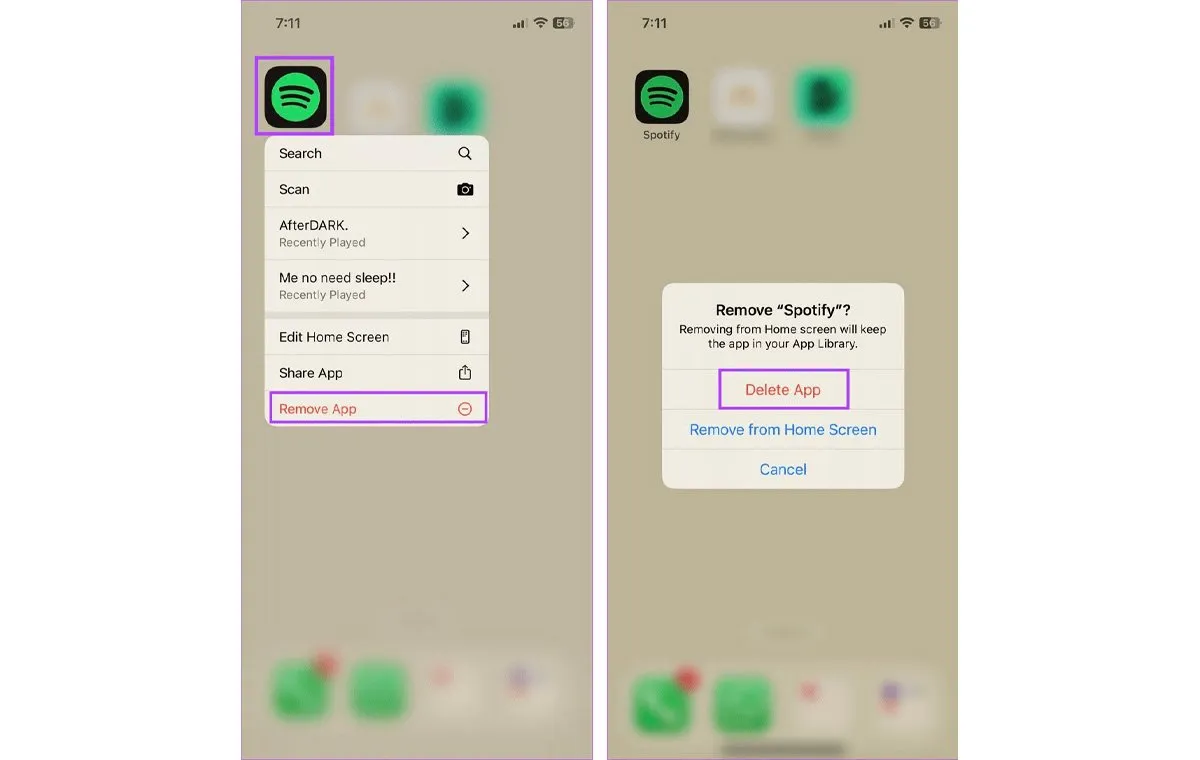
صبر کنید تا حذف برنامه تمام شود. این مراحل را تکرار کنید تا هر برنامه دیگری را از آیفون خود حذف کنید.
استفاده از Soft Reset
یکی دیگر از روشهای خالی کردن حافظه رم آیفون Soft Reset است که به شما کمک میکند آیفون خود را مجدد راه اندازی کنید. این موضوع روی اطلاعات دستگاه شما تاثیری نمیگذارد، اما همه ویژگیها و عملکردهای دستگاه را خاموش و مجدد راهاندازی میکند. در نهایت این کار رم آیفون شما را ریست میکند. برای انجام آن مراحل زیر را دنبال کنید.
اگر گوشی شما iPhone 8، SE 2nd Gen و نسخههای بعدی آن است:
- مرحله ۱: دکمه افزایش صدا را برای چند ثانیه فشار داده و نگهدارید، سپس آن را رها کنید.
- مرحله ۲: بلافاصله پس از آن، دکمه کاهش صدا را فشار داده و نگهدارید و سپس آن را رها کنید.
- مرحله ۳: به سرعت دکمه Side را فشار دهید و چند ثانیه نگه دارید. پس از ظاهر شدن لوگوی اپل، دکمه را رها کنید.
برای گوشیهای آیفون ۷ و ۷ پلاس است مراحل زیر را دنبال کنید:
- مرحله ۱: دکمه کاهش صدا و دکمه جانبی (Side button) را همزمان فشار دهید و نگهدارید تا لوگوی اپل ظاهر شود.
- مرحله ۲: سپس دکمهها را رها کرده و منتظر بمانید تا آیفون شما مجدد راهاندازی شود.
در نهایت برای Soft Reset در گوشیهای iPhone 6s و SE 1st Gen مراحل زیر را دنیال کنید:
- مرحله ۱: دکمه Home و دکمه Side/Top را همزمان فشار داده و نگه دارید.
- مرحله ۲: صبر کنید تا لوگوی اپل ظاهر شود. سپس، هر دو دکمه را رها کنید.
منتظر بمانید تا آیفون شما ریستارت شود تا فرآیند به پایان برسد.
سخن پایانی
در این مقاله به بررسی روشهای خالی کردن رم آیفون پرداختیم. امیدواریم این مطلب برای شما مفید بوده باشد. حتما نظرات و تجربیات خود در استفاده از این روشها را با ما و سایر کاربران دیجیکالا مگ از طریق کامنت به اشتراک بگذارید.
منبع: guidingtech







